答案:css的cursor属性用于控制鼠标指针样式,提升用户体验。通过预定义关键字(如pointer、wait、not-allowed)或自定义图片(url()),可直观传达元素交互状态;使用时需注意语义化、热点坐标、备用光标、文件格式与兼容性,避免滥用none或忽略无障碍设计,确保光标变化与交互同步,增强可用性与直观性。

CSS的
cursor
属性,说白了,就是让你能控制鼠标指针在不同元素上呈现什么样子。这看似是个小细节,但它在用户体验上扮演的角色远比你想象的要重要,它直接影响着用户对可交互元素的感知和预期。一个恰当的鼠标样式,能无声地告诉用户“这里可以点击”、“这里可以拖动”或者“这里正在加载”,极大地提升了页面的直观性和可用性。
解决方案
要改变鼠标样式,你只需要在CSS中选中对应的元素,然后给它设置
cursor
属性即可。这个属性支持一系列预定义的关键字值,也允许你使用自定义图片作为鼠标指针。
最常见也是最基础的用法是利用那些内置的关键字:
/* 鼠标经过时变成手型,表示可点击 */ .clickable-element { cursor: pointer; } /* 鼠标经过时变成文本输入光标 */ .text-input { cursor: text; } /* 鼠标经过时变成等待图标,表示操作进行中 */ .loading-area { cursor: wait; } /* 鼠标经过时变成禁止图标,表示不可操作 */ .disabled-button { cursor: not-allowed; } /* 默认的箭头光标 */ body { cursor: default; } /* 移动光标,常用于拖拽 */ .draggable-item { cursor: move; } /* 抓手光标,表示可以抓取 */ .grab-area { cursor: grab; } /* 抓取中光标,表示正在抓取 */ .grabbing-area { cursor: grabbing; } /* 十字光标,常用于选择区域或绘图 */ .drawing-canvas { cursor: crosshair; }
如果你想玩点花样,或者你的设计有特殊要求,
cursor
属性也允许你使用自定义图片。这通过
url()
函数实现,而且你还可以指定一个可选的
x y
坐标来定义光标的“热点”(也就是实际点击或选择的位置),最后别忘了提供一个或多个备用关键字值,以防你的图片加载失败或者浏览器不支持。
立即学习“前端免费学习笔记(深入)”;
/* 使用自定义图片作为光标,并指定热点在图片左上角16x16像素处 */ .custom-cursor-element { cursor: url('path/to/your-custom-cursor.png') 16 16, auto; /* auto是备用光标 */ } /* 可以提供多个url,浏览器会尝试加载第一个支持的 */ .another-custom-cursor { cursor: url('path/to/custom.cur'), url('path/to/custom.svg'), pointer; }
这里需要注意的是,自定义图片通常建议尺寸小一些,比如16×16、32×32像素,并且最好是
.cur
或
.svg
格式,因为它们对透明度支持好,文件也小。
.png
也可以,但可能在某些老旧浏览器上兼容性略逊。那个
x y
坐标,就是你图片上哪个点会真正触发事件,比如一个锤子图标,你可能希望它的“头”才是点击点,而不是图片左上角。
那些比
pointer
pointer
更有趣的
cursor
值,以及它们该用在何处?
我们都知道
cursor: pointer
,它把鼠标变成小手,明确告诉用户“这里能点”。但除了这个,CSS还提供了很多其他富有表现力的光标样式,它们能让你的网站交互体验更加细腻和准确。
比如,当你在处理一个需要等待的异步操作时,给相关区域或整个页面设置
cursor: wait
就非常合适。它不是让你觉得页面卡死了,而是通过一个旋转的沙漏或齿轮,明确地告诉用户“请稍候,操作正在进行中”。这种视觉反馈比单纯的加载动画更加直接,因为它是鼠标指针本身的改变。
再看
cursor: not-allowed
,这个在很多场景下都非常有用。想象一下一个表单提交按钮,在所有必填项都未填写时,你就可以让它呈现这种禁止光标。它清晰地传达了“你现在不能点我”的信息,避免了用户点击后却没有任何反应的困惑。
对于那些可以拖拽的元素,
cursor: grab
和
cursor: grabbing
是绝配。当鼠标悬停在可拖拽区域时,显示
grab
(张开的手),表示“你可以抓我”;一旦用户按下鼠标开始拖拽,立刻切换到
grabbing
(握紧的手),表示“我被抓住了”。这种动态变化,让拖拽操作的意图和状态变得一目了然。
还有
cursor: crosshair
,这个十字光标在需要用户精确选择区域,或者在画布上进行绘图操作时非常有用。它给人一种精确对齐的感觉,比如在图片裁剪工具中,它就是不可或缺的。
最后,像
cursor: zoom-in
和
cursor: zoom-out
,在地图或图片查看器中,它们能直观地指示用户点击可以放大或缩小视图。这些预定义的光标,之所以存在,就是因为它们各自承载着特定的语义,能够减少用户的认知负担,让交互变得更加直观。选择合适的
cursor
值,其实就是在使用一种通用的视觉语言与用户沟通。
自定义鼠标样式时,除了
url()
url()
,你还需要注意什么?
使用
url()
来定义自定义鼠标样式,无疑给设计带来了极大的自由度。但这种自由也伴随着一些需要注意的细节,否则可能会适得其反。
首先是图片格式和大小。我个人推荐使用
.cur
或
.svg
格式。
.cur
是windows系统专门用于光标的格式,兼容性好,支持透明度。
.svg
作为矢量图,可以在不失真的情况下缩放,而且文件通常很小,是现代Web开发的优选。如果你用
.png
,确保它有透明背景,并且文件不要太大。一个过大的图片文件会增加页面加载时间,甚至可能导致光标切换时有轻微的延迟,这会让人感到不舒服。尺寸上,16×16、32×32像素是比较常见的选择,再大可能就会显得笨重。
其次是热点坐标的精确设置。
url('path/to/image.png') x y, fallback;
中的
x y
至关重要。这个坐标定义了光标的“有效点击点”。如果你的自定义光标是一个箭头,热点通常是箭头的尖端;如果是一个小手,热点通常是食指的指尖。如果热点设置不准确,用户可能会发现他们点击的视觉位置和实际触发事件的位置不一致,这会造成非常糟糕的用户体验,甚至让人觉得“鼠标失灵了”。
再来是备用光标(fallback)。这个是绝对不能省略的。想象一下,如果你的自定义光标图片因为网络问题没加载出来,或者用户浏览器版本太老不支持你的图片格式,而你又没有提供备用光标,那鼠标就会变成一个完全不可见的样式,用户根本不知道鼠标在哪里,整个页面就“废了”。所以,始终在
url()
之后加上一个逗号和至少一个内置的关键字光标(比如
auto
、
default
或
pointer
),确保在任何情况下用户都能看到一个可用的光标。
最后,浏览器兼容性。虽然现代浏览器对自定义光标的支持已经很好了,但在一些特殊场景或旧版浏览器中,可能仍会有兼容性问题。因此,在开发过程中进行多浏览器测试是必不可少的,尤其是在你对自定义光标有严格要求的时候。
避免踩坑:
cursor
cursor
属性的最佳实践与常见误区
cursor
属性用得好,能为用户体验锦上添花;用不好,则可能带来困扰甚至灾难。这里有几点是我在实践中总结出的最佳实践和需要警惕的误区。
最佳实践:
- 语义化使用: 尽量使用那些内置的、具有明确语义的光标。比如,可点击的用
pointer
,文本输入用
text
,可拖拽的用
grab
。这能让用户凭借直觉理解元素的功能,而不需要额外的学习成本。
- 提供视觉反馈: 光标的变化应该与元素的交互状态同步。例如,一个按钮在点击后进入加载状态,光标就应该变成
wait
;当拖拽操作结束后,
grabbing
应该立即变回
grab
或
default
。这种即时反馈能让用户清晰地知道当前系统的状态。
- 自定义光标要克制: 除非你的品牌或设计语言有非常强烈的需求,否则不要过度使用自定义光标。过多的自定义光标会分散用户的注意力,甚至可能因为不熟悉而造成认知障碍。如果非用不可,请确保其设计简洁、识别度高,并且与常规光标的语义保持一致。
- 确保对比度和大小: 自定义光标应该在任何背景下都能清晰可见,避免颜色与背景过于接近。同时,尺寸要适中,不能太小难以辨认,也不能太大显得突兀。
常见误区:
- 滥用
cursor: none
:
有些开发者为了“沉浸式”体验,会尝试使用cursor: none
来隐藏鼠标。这在某些全屏游戏或特定应用中可能有效,但在常规网页中,它几乎总是一个糟糕的主意。用户会失去鼠标定位的参照物,导致无法操作,极大地损害可用性。除非你提供了一个替代的、非常明显的视觉指示器,否则请远离它。
- 自定义光标文件过大或格式不当: 前面提过,大文件会影响性能。而使用不支持透明度或兼容性差的格式(如一些非标准的
.gif
)会导致光标边缘出现锯齿,或者在某些浏览器中显示异常。
- 忽略热点坐标: 这是自定义光标最容易出错的地方。如果热点不准确,用户会感觉鼠标“偏移”了,点击操作变得非常困难。
- 缺少备用光标: 这是个低级错误,但真的会发生。如果自定义光标加载失败,没有备用光标,用户就会面临“隐形鼠标”的困境。
- 与无障碍性冲突: 有些用户可能依赖屏幕阅读器或辅助技术。光标变化主要是视觉上的提示,不应作为传达关键信息或唯一操作方式的手段。确保所有交互元素都有明确的语义标记(如ARIA属性),即使没有鼠标光标变化,也能被辅助技术正确识别。例如,一个
not-allowed
的光标,应该伴随着一个
aria-disabled="true"
的属性,让屏幕阅读器也能感知到其不可用状态。
总之,
cursor
属性是一个强大的工具,它能通过细微的视觉线索,极大地提升网站的直观性和用户体验。但它的使用需要深思熟虑,兼顾美观、功能和无障碍性,避免画蛇添足。
以上就是css svg windows 浏览器 工具 ai win bing windows系统 热点 表单提交 网络问题 css auto 指针 pointer 事件 default 异步 windows zoom





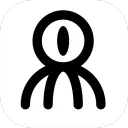
















暂无评论内容